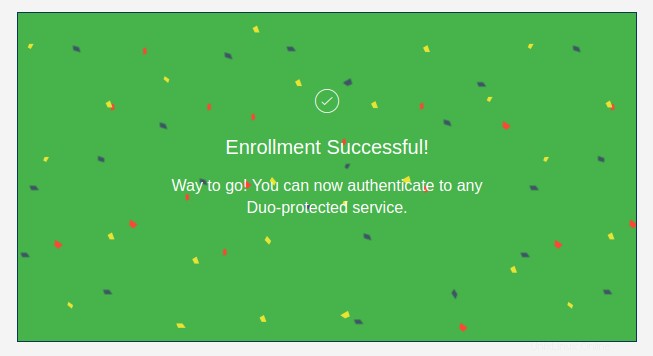Průvodce registrací
Důvěryhodný přístup Atlantic.Net, založený na Duo Security, proces samoregistrace usnadňuje registraci telefonu a instalaci aplikace Duo Mobile do smartphonu nebo tabletu.
Trusted Access společnosti Atlantic.Net vás vyzve k registraci, když se přihlásíte do chráněné VPN, serveru nebo webové aplikace.
Podporované prohlížeče :Chrome, Firefox, Safari, Internet Explorer 8 nebo novější a Opera.
1. Úvodní obrazovka
Klikněte na Zahájit nastavení zahájíte registraci svého zařízení.
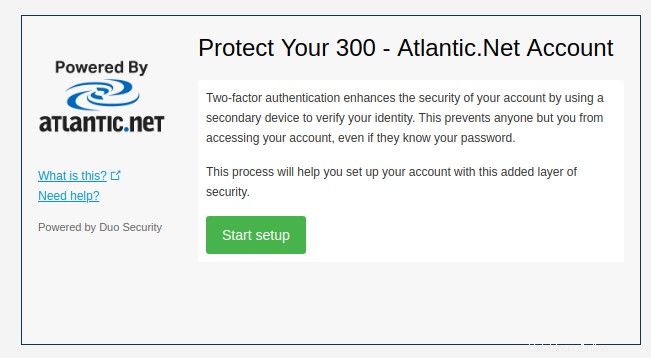
2. Vyberte typ vašeho ověřovacího zařízení
Vyberte typ zařízení, které chcete zaregistrovat, a klikněte na Pokračovat . Pro nejlepší zážitek doporučujeme používat chytrý telefon, ale můžete si také zaregistrovat pevný telefon, bezpečnostní klíč nebo tablety iOS/Android.
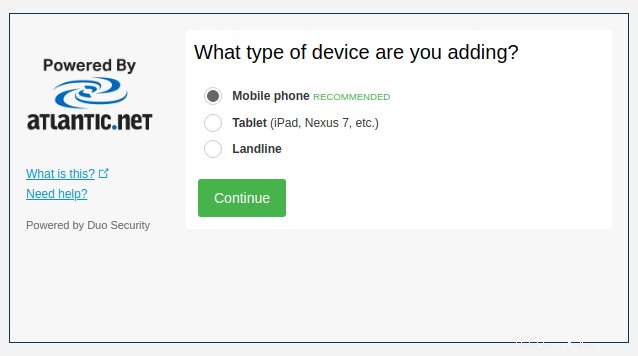
3. Zadejte své telefonní číslo
Vyberte svou zemi z rozevíracího seznamu a zadejte své telefonní číslo. Použijte číslo svého smartphonu, pevné linky nebo mobilního telefonu, které budete mít u sebe, když se přihlašujete ke službě chráněné Duo. Pokud jste v předchozím kroku zvolili „Pevná linka“, můžete zadat pobočku.
Poté znovu zkontrolujte, zda jste jej zadali správně, zaškrtněte políčko a klikněte na Pokračovat .
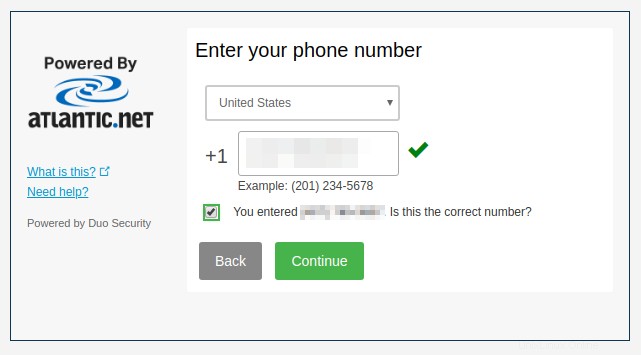
Pokud registrujete tablet, nebudete vyzváni k zadání telefonního čísla.
4. Vyberte Platform
Vyberte operační systém svého zařízení a klikněte na Pokračovat .
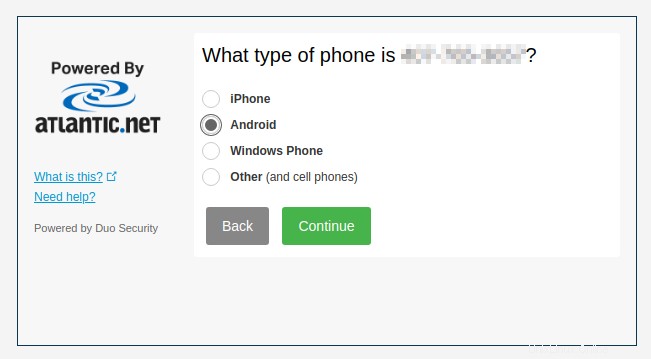
5. Nainstalujte si Duo Mobile
Proč používat Duo Mobile?
- Je to rychlé a snadné
- Funguje v jakékoli zemi
- Nevyžaduje mobilní služby
Duo Mobile je aplikace, která běží na vašem smartphonu a pomáhá vám rychle a snadno ověřit. Bez něj se stále budete moci přihlásit pomocí telefonního hovoru nebo textové zprávy, ale pro nejlepší zážitek vám doporučujeme používat Duo Mobile.
Při instalaci aplikace Duo Mobile postupujte podle pokynů pro konkrétní platformu na obrazovce. Po instalaci naší aplikace se vraťte do okna registrace a klikněte na Mám nainstalovanou aplikaci Duo Mobile .
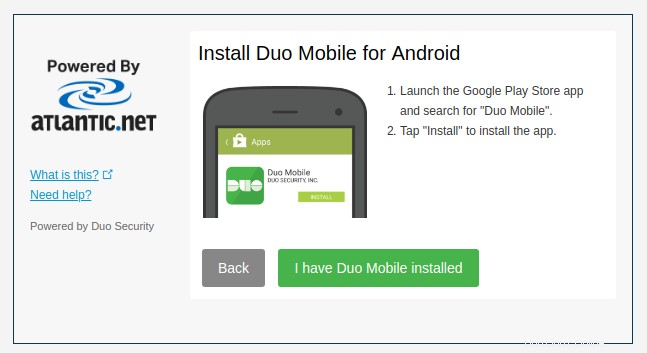
6. Aktivujte Duo Mobile
Aktivací aplikace se propojí s vaším účtem, abyste ji mohli použít k ověření.
Na iPhonu, Androidu a Windows Phone aktivujte Duo Mobile naskenováním čárového kódu pomocí vestavěného skeneru čárových kódů aplikace. Postupujte podle pokynů pro konkrétní platformu vašeho zařízení. Po úspěšném naskenování čárového kódu lze kliknout na tlačítko „Pokračovat“.:
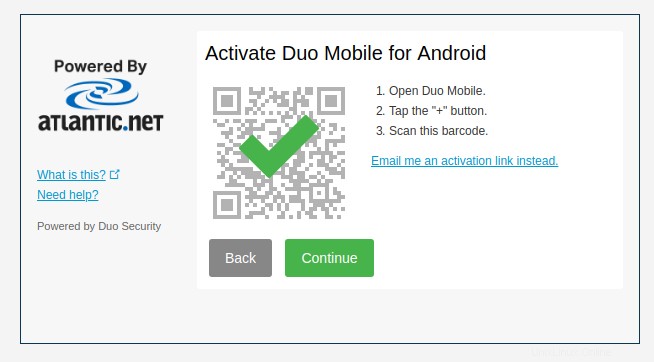
Nemůžete naskenovat čárový kód? Klikněte na Nebo si nechte poslat aktivační odkaz e-mailem. a postupujte podle pokynů.
7. Konfigurace možností zařízení (volitelné)
Můžete použít Možnosti zařízení a dát telefonu popisnější název, nebo můžete kliknout na Přidat další zařízení znovu zahájíte proces registrace a přidáte druhý telefon nebo jiný autentizátor.
Pokud je toto zařízení, které budete s aplikací Duo používat nejčastěji, možná budete chtít povolit automatické požadavky push změnou položky Když se přihlásím: a změňte nastavení z „Požádat mě o výběr metody ověření“ na „Automaticky odeslat tomuto zařízení Duo Push“ nebo „Automaticky volat toto zařízení“ a klikněte na Uložit . Když je povolena jedna z automatických možností, Duo automaticky odešle požadavek na ověření prostřednictvím push notifikace do aplikace Duo Mobile na vašem smartphonu nebo telefonního hovoru do vašeho zařízení (v závislosti na vašem výběru).
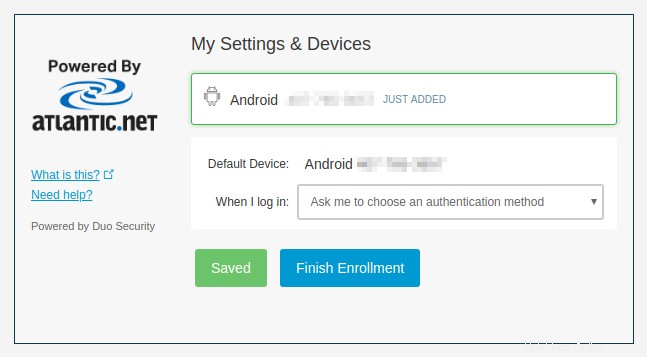
Blahopřejeme!
Vaše zařízení je připraveno schvalovat žádosti o ověření Duo.